|
Mnogo je
razloga zbog kojih ćete željeti ili
morati da rotirate sliku. Ako imate skeniranu sliku ili sliku s
digitalnog fotoaparata koja treba da bude vertikalna, ali se
otvara kao horizontalna, rotiranjem za 90° riješićete
problem. To se često dešava kada koristite skener zato što je
često lakše skenirati sliku horizontalno, bez obzira na stvarnu
orijentaciju njenog sadržaja.
Napomena:
Ako ste koristili neku mnogo stariju verziju
Photoshopa, možda ste navikli da komande Transform
tražite u meniju Layer. Od
Photoshopa 5 one su premještene u meni
Edit.
ROTIRANJE ZA 180 STEPENI I 90 STEPENI U SMIJERU KRETANJA
KAZALJKE NA SATU I U OBRNUTOM SMIJERU
Da biste rotirali cielu sliku,
koristite podmeni Image
→ Rotate Canvas. Izaberite opciju 90° CW (u smijeru
kretanja kazaljke na satu) ili 90° CCW (u obrnutom smeru) da
biste okrenuli sliku koja je postavljena bočno, ili 180° ako je
učitana slika okrenuta naglavce.
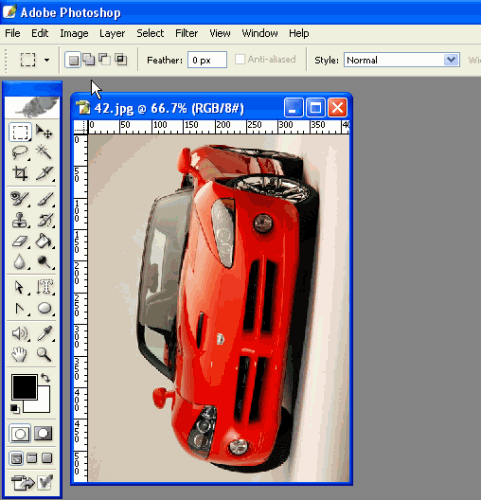
ROTIRANJE ZA ODREĐENI UGAO
Da biste platno rotirali za ugao različit od 90 ili
180 stepeni, izaberite Image
→ Rotate Canvas
→ Arbitrarv. Otvoriće se okvir za dijalog
Rotate Canvas. Unesite ugao rotacije
u stepenima. Ako niste sigurni, zadajte nasumičnu
vrijednost. Uvijek
možete poništiti operaciju ili ponovo otvoriti okvir za dijalog
pa opet rotirati, ili promijeniti smijer
rotacije. Pritisnite odgovarajuće radio-dugme da biste zadali smijer
rotacije: CW za rotiranje u smijeru
kretanja kazaljke na satu, a CCW za rotiranje u obrnutom smijeru.
Zatim pritisnite dugme OK da biste primijenili
rotaciju.
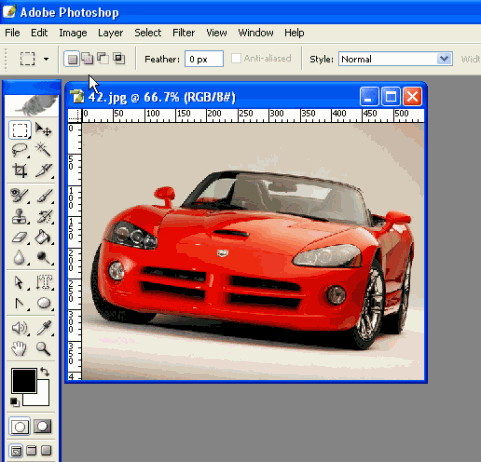
Napomena:
Ako ne želite da pogađate tačan ugao rotacije, upotrijebite
alatku za mjerenje (Measure), smještenu
u kutiji sa alatkama zajedno sa alatkom pipetom (Eyedropper).
Prikažite paletu Info (Window
→ Info) i mišem
pritisnite jednu tačku na liniji horizonta (ili na nekoj drugoj
liniji koju treba izravnati). Povlačite kursor duž te linije pa
u desnom gornjem uglu palete Info pročitajte ugao nagiba.
Ne brinite za sliku - čim promijenite
alatku, mjerne linije će nestati.
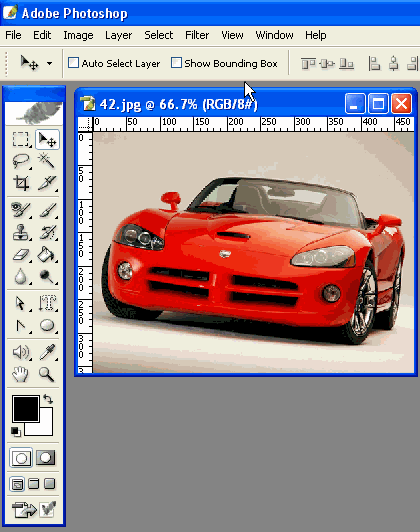
ROTIRANJE SELEKCIJE
Selekcija se rotira na isti način kao što joj se mijenja
veličina - a ne okreće se cijelo platno.
Prvo napravite selekciju, pa izaberite Edit
→ Transform
→ Rotate da biste oko nje
postavili granični okvir. Povucite bilo koju ugaonu ručicu da
biste rotirali selekciju oko njenog središta. Središnju tačku
možete vidjeti kao sličicu mete na
sredini selekcije sa slike. Ako treba da rotirate sliku u odnosu
na neku drugu tačku, prevucite središnju tačku na drugo mjesto
i onda rotirajte selekciju.
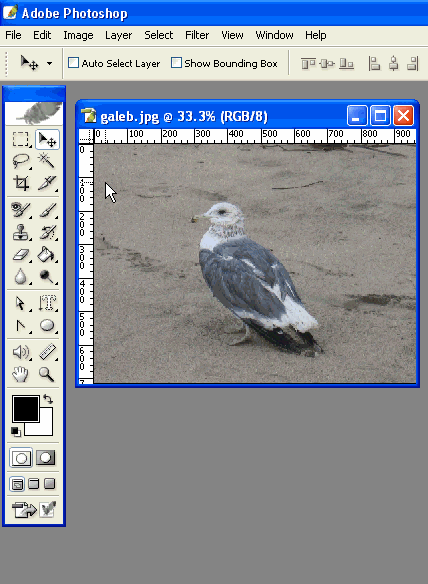
SLOBODNO TRANSFORMISANJE
Opciju menija Edit
→ Free Transform možete
koristiti da biste sproveli bilo koju od opisanih izmena.
Povlačite ručice - ponekad i uz pritiskanje modifikatorskih
tastera - da biste rotirali ili iskošavali objekte, menjali im
veličinu ili ih na drugi način izobličavali do mile volje.
Numeričkim parametrima transformacija možete pristupiti na traci
sa opcijama. Da bi se selekcija izobličila u odnosu na centar
okvira za izbor, držite taster Alt dok povlačite. Da bi
transformacija bila slobodna, pritisnite Ctrl. Za iskošavanje
selekcije pritisnite Shift+Ctrl.
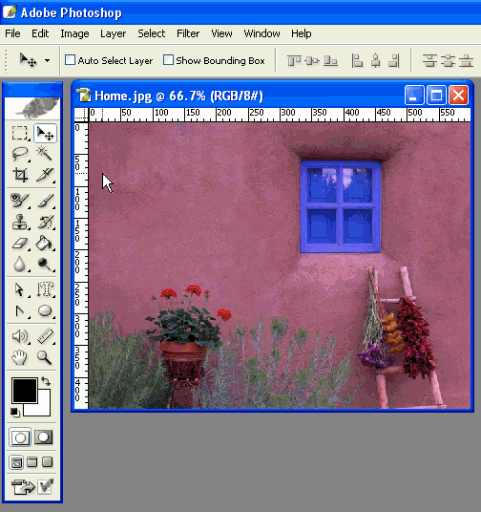 |